Rufus报错问题解析及解决方法
一、Rufus
Rufus 是一个流行的开源工具,用于将普通 USB 闪存驱动器格式化并创建成可引导的启动盘,它支持多种操作系统镜像文件,包括 Windows、Linux、UEFI 等,并且可以快速高效地完成任务,在使用过程中,用户可能会遇到各种错误提示,本文将详细解析这些常见错误并提供解决方案。
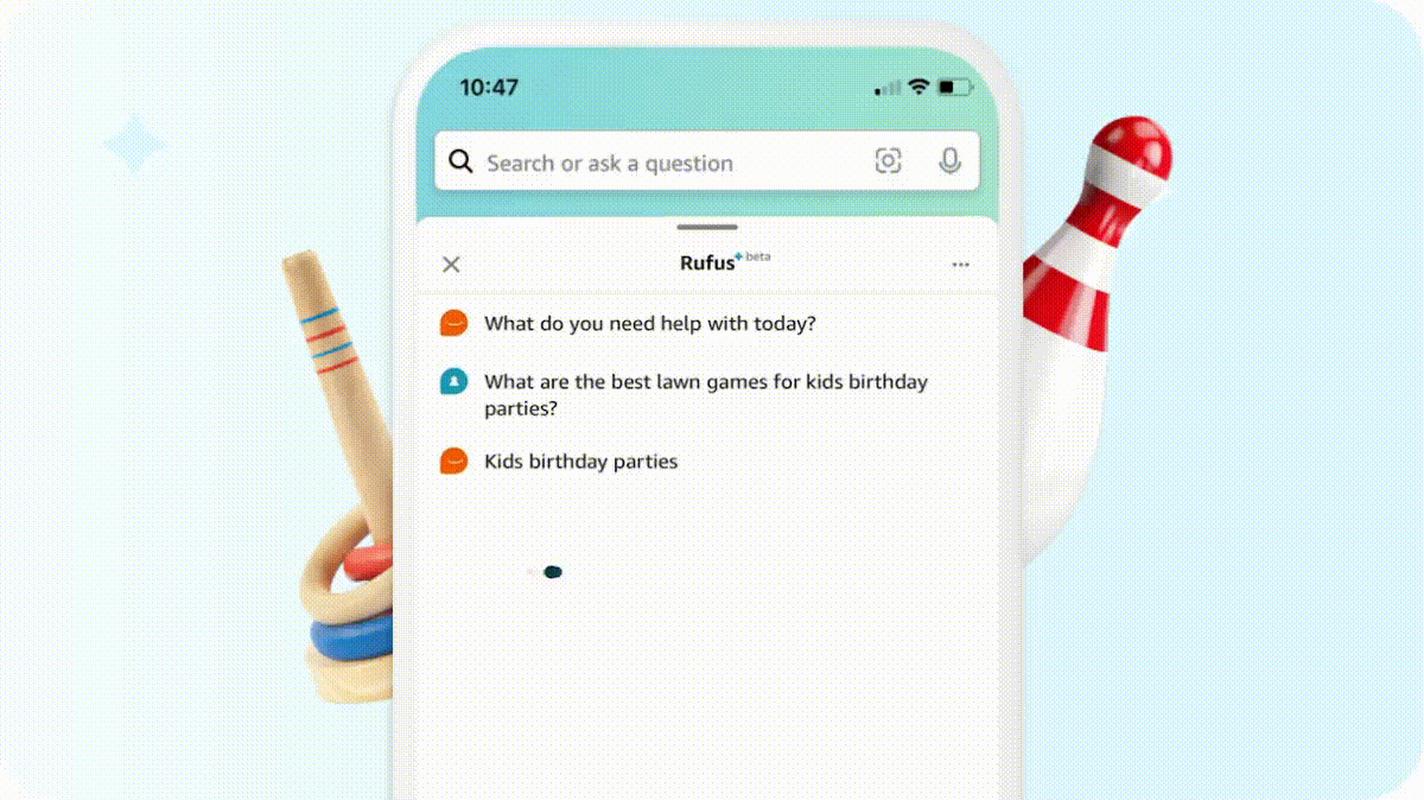
二、常见报错及解决方案
1. 设备正在被另一进程使用
症状描述:
报错信息:“该设备正在使用中,请关闭可能访问设备的任意其它进程。”
原因分析:
此错误通常是由于系统其他进程正在占用目标 USB 设备,导致 Rufus 无法正常访问和操作该设备。
解决方案:
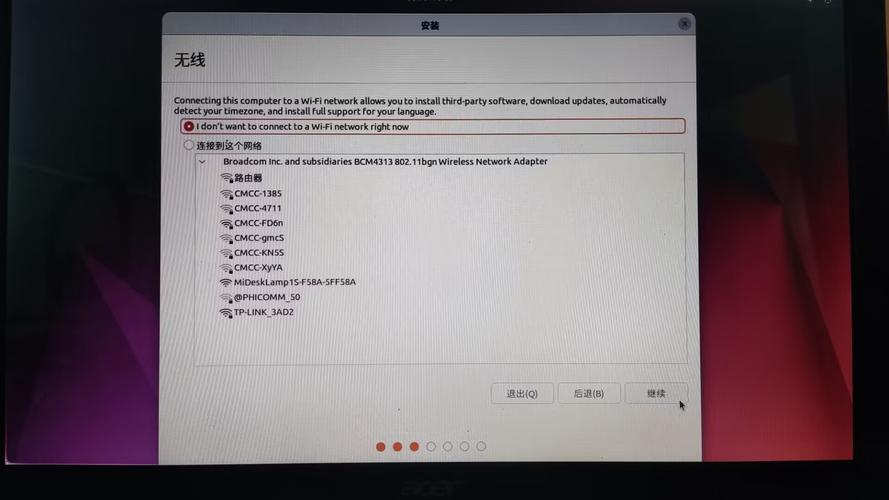
关闭预览窗格:如果在使用资源管理器的预览窗格查看 U 盘内容,请关闭预览窗格。
检查剪贴板:确保没有从 U 盘复制任何内容到剪贴板。
重启电脑:有时简单的重启可以释放所有占用的资源。
使用 HotSwap 软件:这个软件可以帮助在拔出 U 盘前终止所有相关的进程,避免数据丢失。
2. 设备被拒绝访问
症状描述:
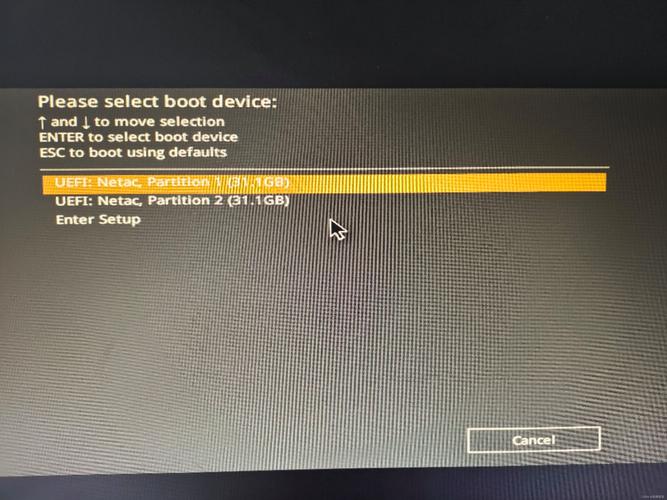
报错信息:“设备被拒绝访问”或“写入错误”。
原因分析:
这种错误通常是由于权限不足或者系统设置导致的。
解决方案:
管理员权限运行:尝试以管理员身份运行 Rufus。
关闭安全软件:暂时禁用杀毒软件或防火墙,以免它们阻止 Rufus 对设备的访问。
修改组策略:通过编辑本地组策略(gpedit.msc),导航到计算机配置 > 管理模板 > 系统 > 可移动存储访问,设置相关策略为“已启用”,允许所有进程访问可移动存储设备。
3. 设备正在被另一进程访问
症状描述:
报错信息:“设备正在被另一进程访问”。
原因分析:
与第一个错误类似,但更具体地指出有其他进程正在访问设备。
解决方案:
任务管理器结束进程:按Ctrl + Shift + Esc 打开任务管理器,找到所有与 USB 设备相关的进程并结束它们。
使用第三方工具:HotSwap 软件,可以自动终止所有与 USB 设备相关的进程。
4. 系统 SSL 库过旧
症状描述:
报错信息:“This system's ssl library is too old to be able to access this website”。
原因分析:
当 Rufus 需要下载最新的 Syslinux 文件时,如果系统的 SSL 库版本太旧,就会出现这个错误。
解决方案:
更新 SSL 库:下载并安装最新版本的 OpenSSL。
手动下载文件:直接从官方网站手动下载所需的 Syslinux 文件,然后将其放置在 Rufus 指定的目录下。
5. ISO 文件路径问题
症状描述:
报错信息:“ISO file path error” 或 “Cannot find the specified file”。
原因分析:
Rufus 无法找到指定的 ISO 文件路径,通常是因为文件路径不正确或者文件名包含特殊字符。
解决方案:
确保文件路径正确:确保 ISO 文件路径中没有中文或其他特殊字符。
将 ISO 文件复制到硬盘:将 ISO 文件从 U 盘复制到电脑硬盘上,然后在 Rufus 中选择硬盘上的 ISO 文件进行操作。
6. U盘写保护
症状描述:
报错信息:“U盘写保护”或“无法写入”。
原因分析:
U 盘处于写保护状态,无法进行写入操作。
解决方案:
物理开关:检查 U 盘是否有写保护开关,并将其切换到解锁状态。
注册表修改:通过注册表编辑器修改相关设置,解除写保护。
第三方工具:使用专门的工具如 ChipGenius 来解除 U 盘的写保护状态。
7. UEFI 模式错误
症状描述:
报错信息:“It can boot in UEFI mode only but you are trying to boot it in BIOS/Legacy Mode”。
原因分析:
制作启动盘时选择了错误的分区方案。
解决方案:
选择合适的分区方案:重新运行 Rufus,并选择正确的分区方案(如 MBR 或 GPT)。
调整启动顺序:在主板 BIOS 设置中调整启动顺序,确保优先从 UEFI 模式启动。
Rufus 是一款功能强大的工具,但在实际操作中可能会遇到各种错误,通过上述详细的解析和解决方案,用户可以更好地应对这些问题,顺利完成启动盘的制作,希望本文能帮助大家解决 Rufus 报错带来的困扰,提高工作效率。
四、FAQs
Q1: Rufus 报错“设备正在被另一进程使用”怎么办?
A1: 此错误通常是由于系统其他进程正在占用目标 USB 设备,导致 Rufus 无法正常访问和操作该设备,解决方案包括关闭预览窗格、检查剪贴板、重启电脑以及使用 HotSwap 软件等。
Q2: Rufus 报错“设备被拒绝访问”如何解决?
A2: 这种错误通常是由于权限不足或者系统设置导致的,解决方案包括以管理员身份运行 Rufus、暂时禁用杀毒软件或防火墙、修改组策略等。










